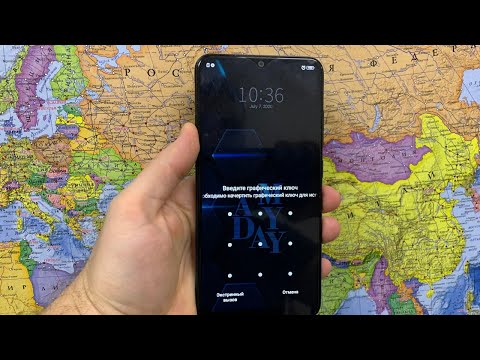
#Vivo # V15Pro - це преміум-смартфон Android середнього класу, вперше випущений у березні 2019 року. Він має 6,39-дюймовий Super AMOLED-дисплей з роздільною здатністю 1080 x 2316 пікселів. Ззаду - потрійна система задньої камери, а спереду - моторизована 32-мегапіксельна селфі-камера. Під капотом ви знайдете процесор Snapdragon 675, який поєднаний з 8 ГБ оперативної пам'яті. Хоча це надійний пристрій, є випадки, коли можуть виникнути певні проблеми, які ми вирішимо сьогодні. У цій останній частині нашої серії виправлення неполадок ми розглянемо проблему Vivo V15 Pro Black Screen of Death.
Якщо у вас є Vivo V15 Pro або будь-який інший пристрій Android з цього приводу, не соромтеся зв’язуватися з нами за допомогою цієї форми. Ми із задоволенням допоможемо вам у вирішенні будь-яких проблем, пов’язаних із вашим пристроєм. Це безкоштовна послуга, яку ми пропонуємо без жодних рядків. Проте ми просимо, щоб, коли ви зв’яжетесь з нами, намагалися бути якомога детальнішими, щоб можна було зробити точну оцінку та дати правильне рішення.
Як виправити чорний екран смерті Vivo V15 Pro
Чорний екран смерті - це термін, даний телефону, який нічого не відображає на екрані. Коли телефон у такому стані, він все ще може отримувати сповіщення та дзвінки, але на екрані нічого не видно. Бувають також випадки, коли телефон взагалі не отримує жодних сповіщень. Що ми зараз будемо робити, це перевірити, чи не проблема викликана збоєм програмного забезпечення, дотримуючись наведених нижче кроків з усунення несправностей.
Зарядіть телефон
Іноді цю проблему може просто спричинити розряджений акумулятор, тому вам потрібно буде переконатися, що пристрій повністю заряджений. Цей фактор - це те, що ми усунемо спочатку, дотримуючись наведених нижче кроків.
- Очистіть зарядний порт телефону за допомогою балончика зі стисненим повітрям. Переконайтесь, що бруд або сміття, що застрягли в цьому порту, видалено.
- Повністю зарядіть телефон за допомогою зарядного пристрою.
- Якщо телефон не заряджається, спробуйте використати інший зарядний шнур та зарядний пристрій. Вам також слід спробувати зарядити телефон від USB-порту комп’ютера, якщо зарядка за допомогою зарядного пристрою не працює.
Після повного заряджання акумулятора спробуйте увімкнути телефон. Якщо дисплей все ще чорний, виконайте додаткові кроки з усунення несправностей, перелічені нижче.
Виконайте м’який скидання
Спробуйте оновити програмне забезпечення телефону, щоб виключити ймовірність проблеми, спричиненої незначним програмним збоєм. Це легко зробити, просто перезавантаживши пристрій. Натисніть і утримуйте кнопку живлення та зменшення гучності, доки пристрій не вимкнеться, приблизно через 8 секунд, а потім відпустіть.
Перевірте, чи все ще не виникає проблема з чорним екраном смерті Vivo V15 Pro.
Протріть розділ кешу телефону
Іноді кешовані дані, що зберігаються у виділеному розділі телефону, можуть бути пошкоджені. Коли це трапляється, це зазвичай спричиняє виникнення певних проблем по телефону. Щоб усунути ймовірність того, що саме це спричиняє проблему, вам доведеться стерти розділ кешу телефону з режиму відновлення.
- Натисніть і утримуйте ненадовго клавішу зменшення гучності + живлення.
- Відпустіть усі кнопки, коли з’явиться режим швидкого завантаження.
- У цьому режимі виберіть “Відновлення”. Використовуйте зменшення гучності для навігації та клавішу живлення, щоб підтвердити це.
- Натисніть клавішу гучності, щоб виділити опцію Wipe cache, а потім клавішу живлення, щоб вибрати її
- Використовуйте клавіші гучності, щоб перейти до "перезавантажити систему зараз", і натисніть клавішу живлення.
Перевірте, чи проблема все ще виникає.
Виконайте скидання до заводських налаштувань
Якщо все-таки проблема з чорним екраном Vivo V15 Pro все ще виникає, то останнім кроком усунення несправностей, який ви можете виконати, є скидання до заводських налаштувань. Зверніть увагу, що це призведе до видалення даних телефону.
- Натисніть і утримуйте ненадовго клавішу зменшення гучності + живлення.
- Відпустіть усі кнопки, коли з’явиться режим швидкого завантаження.
- У цьому режимі виберіть “Відновлення”. Використовуйте зменшення гучності для навігації та клавішу живлення, щоб підтвердити це.
- Натисніть клавішу гучності, щоб виділити “wipe data / factory reset”, і натисніть кнопку живлення, щоб увійти. З'явиться екран із великою кількістю НІ та ТАК, клавіші регулювання гучності знову перейдуть до ТАК та натисніть клавішу живлення.
- Використовуйте клавіші гучності, щоб перейти до "перезавантажити систему зараз", і натисніть клавішу живлення.
Якщо вищевказані дії не дозволяють вирішити проблему, вам доведеться доставити телефон до сервісного центру та перевірити його, оскільки це може бути спричинено несправним апаратним компонентом.


